Excel表格常用技巧—菜单栏和工具栏设置
来源:网络收集 点击: 时间:2024-08-06Excel表格的菜单栏是可以定制的,点“工具” →“自定义”,选择“命令”。
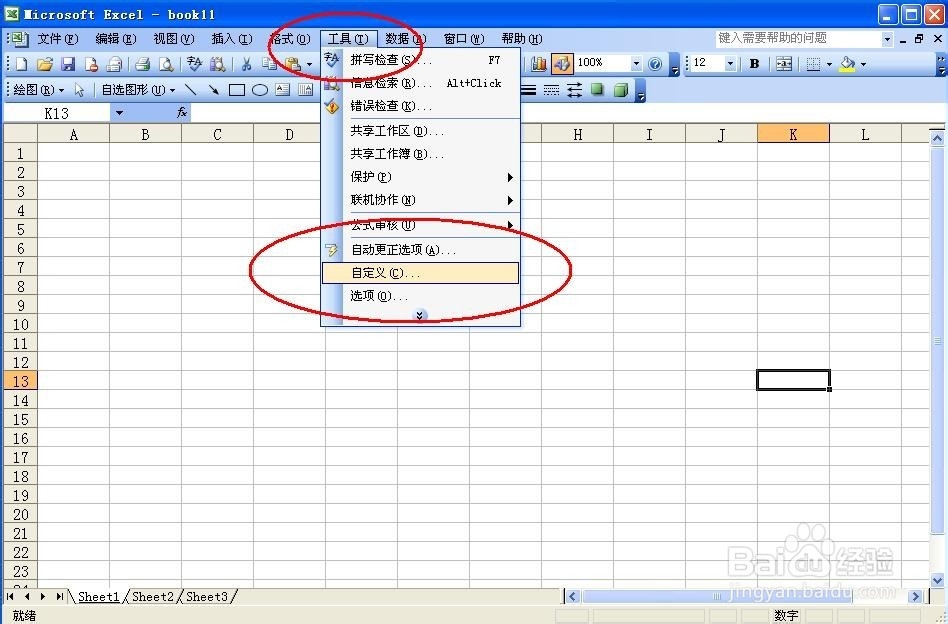 2/2
2/2点“重排命令”, 如果要增加(删除)菜单命令,应注意上面的单选框,选择“菜单栏”。右侧选择要操作的菜单项目,在“控件”框中显现相应的命令,点右侧的“添加”,选择相应的命令,即可添加到菜单下。如果是(删除)菜单命令,只要点“控件”框点右侧的“删除”。
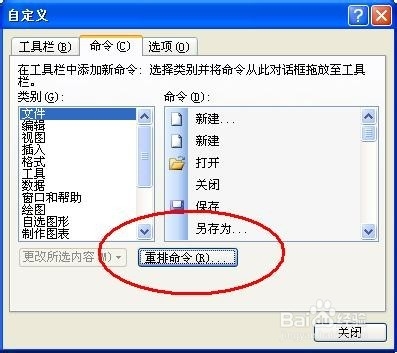
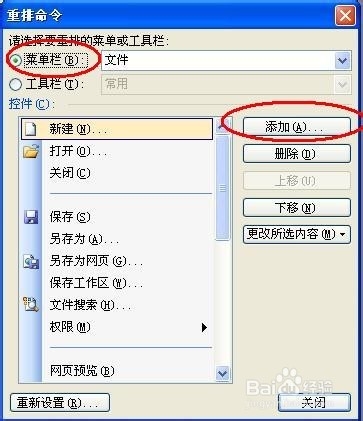
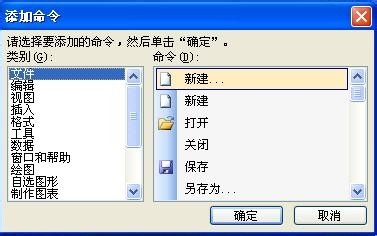 二、设置菜单分隔线1/1
二、设置菜单分隔线1/1看到Excel工具栏按钮之间有分隔线的吗,这也可以在菜单中实现分隔线。先按住Alt键,同时点要拖动的菜单选项不动。左右拖动就可以看到效果了。
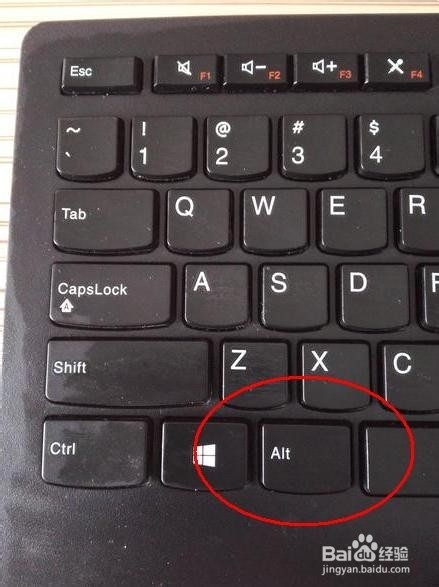 三、自定义工具栏的备份1/1
三、自定义工具栏的备份1/1找到C:\Documents and Settings\Administrator\Application Data\Microsoft\Excel(视安装而定)文件夹中扩展名为(.Xlb)文件,(最好看看访问日期),该文件保存的自定义工具栏信息,拷贝出来,及备份了。
 四、工具栏的按钮设置1/1
四、工具栏的按钮设置1/1单击“工具”→“自定义”命令,Excel工具栏启动自定义环境,这时右键点工具栏上的任意一个图标,就可以完成很多自定义工作,如:“命名”改变按钮的显示名称,“复制按钮图像”, “编辑按钮图像”等等。
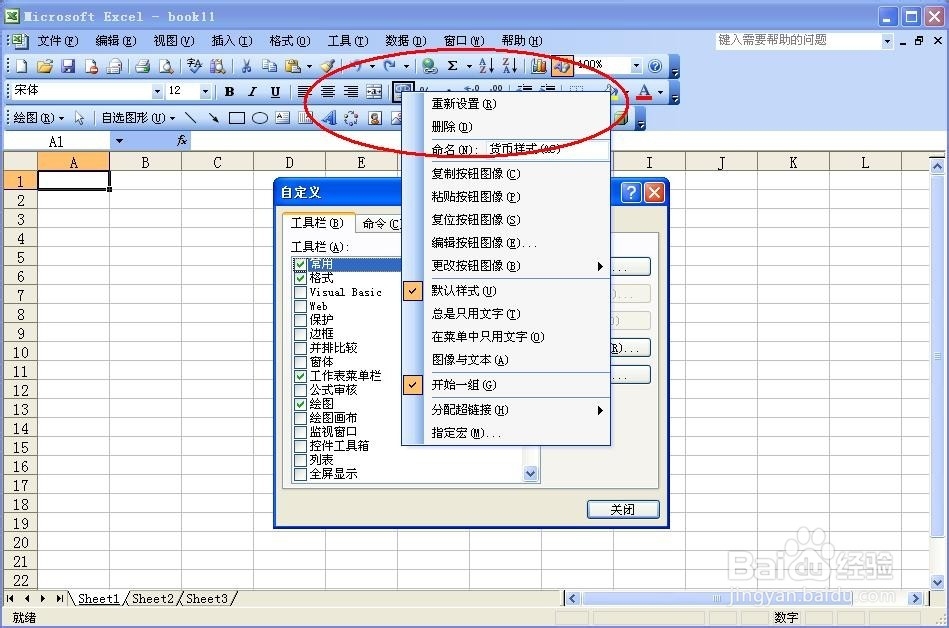 五、分享你的工具栏设置1/1
五、分享你的工具栏设置1/1工具栏的设置本身是不能分享的,但是我们可以将它“附加”到一个工作簿中,就可以实现分享了。点“工具”→“ 自定义”→“ 工具栏”→“附加”,里面的那个“符号栏”就是自定义工具栏(这个是新建的),再点“复制”既可。
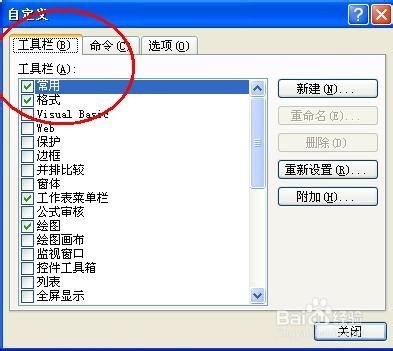
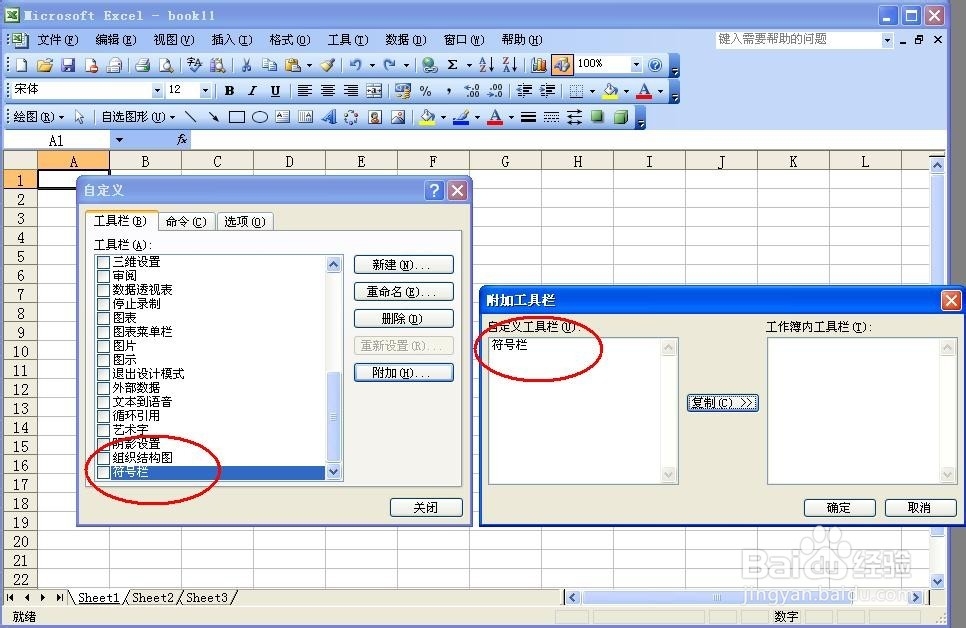 六、“任务栏中的窗口”的作用1/2
六、“任务栏中的窗口”的作用1/2点“工具”→“选项”,选“视图”选项卡,其中有个“任务栏中的窗口”复选框,先钩上。
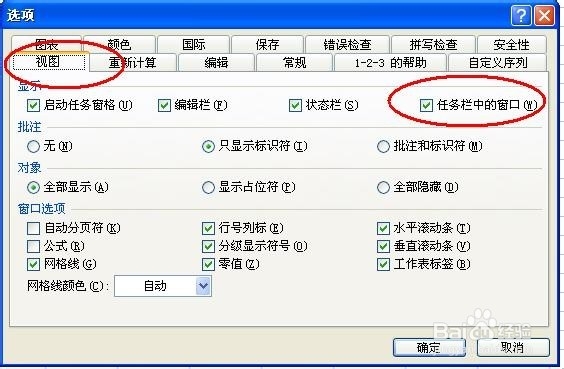 2/2
2/2点“窗口“就可以看到当前正在编辑的工作簿,这个作用就是方便在单窗口模式下切换工作簿。
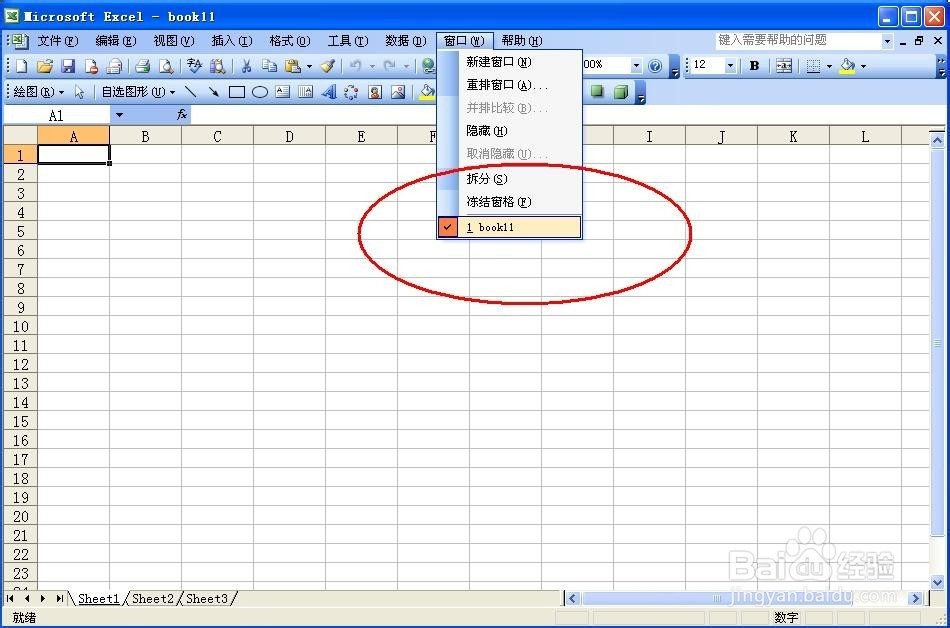 注意事项
注意事项操作并不复杂,多用多学多收集就OK。
菜单栏工具栏版权声明:
1、本文系转载,版权归原作者所有,旨在传递信息,不代表看本站的观点和立场。
2、本站仅提供信息发布平台,不承担相关法律责任。
3、若侵犯您的版权或隐私,请联系本站管理员删除。
4、文章链接:http://www.1haoku.cn/art_1071582.html
 订阅
订阅